Как установить сертификат ЭЦП на компьютер
Электронные цифровые подписи (ЭЦП) всё чаще используются предпринимателями и физлицами. Это экономит время и денежные средства. ЭЦП невозможно подделать, а внесение изменений в данные после подписания документа исключено. Причём для взаимодействия с контролирующими органами необходима именно квалифицированная подпись (КЭП).
Получить её можно в аккредитованных удостоверяющих центрах. А вот о том, как установить сертификат ЭЦП на компьютер после её получения, мы пошагово расскажем в этой статье.
Электронная подпись может быть сформирована разными криптопровайдерами. В статье мы расскажем о том, как происходит установка сертификата электронной цифровой подписи, сформированной криптопровайдером КриптоПро.
Для того чтобы установить сертификат на свой компьютер, необходимо скачать КриптоПро CSP. Дистрибутив программы доступен для загрузки на сайте (потребуется регистрация/авторизация).
Стоимость использования КриптоПро CSP
Каждый новый пользователь получает бесплатный тестовый период пользования программой – 90 дней. Когда этот период истечёт, нужно будет приобретать лицензию. Но иногда она уже включена в сертификат ЭЦП.
Как установить сертификат ЭЦП на любой компьютер основные ошибки при установке-не найден контейнер?
Технические требования для КриптоПро CSP
Перед установкой КриптоПро убедитесь, что ваш компьютер отвечает минимальным техническим требованиям:
- Процессор — Intel Core 2 Duo или другой схожий по производительности x86-совместимый процессор с количеством ядер 2 и более.
- Объем оперативной памяти — не менее 1 Гб.
- Свободное место на жестком диске — не менее 100 Мб.
- Операционная система Windows — Windows Server 2003 (32-разрядная), Windows Vista (32/64-разрядная), Windows 7 (32/64-разрядная), Windows Server 2008 (32/64-разрядная), Windows Server 2008 R2 (64-разрядная), Windows 8 (32/64-разрядная), Windows Server 2012 (64-разрядная), Windows 8.1 (32/64-разрядная), Windows Server 2012 R2 (64-разрядная), Windows 10 (32/64-разрядная), Windows Server 2016 (64-разрядная). При использовании более ранних версий Windows, чем Windows 8, на компьютере должен быть установлен накопительный пакет обновления часовых поясов KB2570791. Для операционной системы должен быть установлен последний пакет обновлений.
- Internet Explorer — версия 8.0 или выше.
Пошаговая инструкция установки ЭЦП в КриптоПро
- Откройте программу КриптоПро CSP.
- Во вкладке Сервис нажмите кнопку Просмотреть сертификат в контейнере.
А если закрытый ключ содержится в виде файлов?
Закрытый ключ может быть в виде шести файлов: header.key, masks.key, masks2.key, name.key, primary.key, primary2.key
И если эти файлы находятся в корневой папке (то есть, записаны непосредственно на жёсткий диск), то КриптоПро CSP их не «увидит». Соответственно, все действия нужно производить только после того, как каждый файл перенесён на флешку. Причём находиться он должен в папке первого уровня.
Подключение не защищено! Как обновить сертификат DST Root CA X3 в Windows 7 / Update DST Root Win7
После выбора контейнера откроется окно Сертификаты в контейнере закрытого ключа. С помощью кнопки Установить начните установку сертификата.
Если автоматическая установка сертификата не удалась, может потребоваться ручная установка. О том, как её осуществить, читайте нашей пошаговой инструкции.
Как настроить рабочее место
После установки сертификата квалифицированной ЭЦП на персональном компьютере, потребуется настройка рабочего места. Необходимо проверить установку и работоспособность:
- криптопровайдера;
- физического носителя;
- браузера;
- Астрал плагина;
- плагина Astral Toolbox;
- ЭЦП на любом портале для программного продукта Астрал-ЭТ.
Проверка криптопровайдера
Чтобы проверить установку КриптоПро CSP на компьютере, необходимо зайти в «Панель управления» → «Установка и удаление программ», в других случаях «Программы и компоненты» → при одном нажатии правой кнопкой мыши на иконку программы, можно увидеть версию продукта.
Подписаться на рассылку


Проверка ЭЦП
Необходимо убедиться, что срок действия подписи не истёк. Рассмотрим один из способов: Открываем криптопровайдер КриптоПро CSP → вкладка «Сервис» → «Просмотреть сертификаты в контейнере» → раздел «Обзор» → выбираем ЭЦП, которую хотим проверить и нажимаем «Ок» → после нажатия «Далее» появится окно с информацией о сертификате подписи. Если подпись используется с отчуждённого физического носителя, необходимо проверить устройство на внешние повреждения.
Настройка браузера
Для настройки работы браузера с ЭЦП, использующей КриптоПро, необходимо произвести установку плагина. Для каждого браузера потребуется определённое расширение. Разобраться поможет наша подробная инструкция.
Проверка плагинов
При возникновении проблем с Астрал Плагин требуется произвести его переустановку или произвести настройку межсетевого экрана или интернет-браузеров. Если используются «Астрал Онлайн» или «Астрал.ОФД», плагины Astral Toolbox уже могут быть установлены. Версии данных плагинов не совместимы с продуктом «Астрал Отчёт 5.0». Обязательно требуется установка плагина не ниже версии 2.19.2.
Удалённая настройка рабочего места
Если вы не смогли настроить необходимые программы рабочего стола самостоятельно, у нас существует возможность заказать данную услугу. Наши специалисты произведут качественную настройку рабочего места для работы с ЭЦП удалённо: сэкономят время, установят соответствующее расширение для браузера, произведут настройку плагинов, соблюдая нюансы по их установке.
На этом всё! Всем, кто решил обезопасить себя и свой бизнес, используя электронную подпись взамен обычной, желаем успехов в установке!
Источник: astral.ru
Как установить ЭЦП?
Электронная цифровая подпись (ЭЦП) является эквивалентом настоящей подписи от руки. Ее наличие в документе позволяет установить, кто его подписал, и не вносились ли изменения после. К сожалению, пока система несовершенна, и нередки случаи кражи ЭЦП. Если вы обнаружили, что кто-то использует ваш личный ключ без вашего ведома, обязательно обратитесь за юридической помощью.
Хотите разобраться, но нет времени читать статью? Юристы помогут
Поручите задачу профессионалам. Юристы выполнят заказ по стоимости, которую вы укажете
С этим вопросом могут помочь 140 юристов на RTIGER.com
Решить вопрос >
Чтобы подписывать бумаги с помощью ЭЦП, требуется личный ключ, чтобы проверять подпись — усиленный сертификат открытого ключа. Последний можно передавать любому лицу, которое захочет проверить вашу подпись. Это не секретная информация. С помощью сертификата нельзя ни поставить ЭЦП, ни скопировать личный ключ.
Это выглядит сложно только на словах. На самом деле достаточно получить сертификат и ключи в одном из аккредитованных центров. А установить соответствующее программное обеспечение на ПК (персональный компьютер) труда не составит.
Многие физические и юридические лица уже пользуются ЭЦП. Если вы тоже хотите получить доступ к тем возможностям, которые она дает, вам будет полезен этот материал.
Варианты установки личного сертификата в КриптоПро CSP
Чтобы установить на ПК свою электронную цифровую подпись, сначала нужно скачать программное обеспечение. Вам понадобится программа КриптоПро CSP, которую можно скачать на официальном сайте. Она платная, но демо-версия доступна бесплатно в течение 3 месяцев. За это время вы сможете освоить весь функционал.
Существует два варианта установки сертификата: через меню «Просмотреть сертификаты в контейнере» или «Установить личный сертификат». Выбор зависит от вашей операционной системы. Если на ПК установлена Windows 7 без SP1, воспользуйтесь вторым вариантом.
№ 1. Просмотреть сертификаты в контейнере
После установки на компьютер КриптоПро CSP можно приступать к главному. Если вы выбрали первый вариант, алгоритм будет таким:
- Через кнопку «Пуск» зайдите в «Панель управления» и найдите в ней программу КриптоПро CSP.
- Во вкладке «Сервис» нажмите на «Просмотреть сертификаты в контейнере».
- Откроется окно, в котором нужно нажать кнопку «Обзор», выбрать контейнер и кликнуть «ОК».
- В следующем окне нажмите «Далее». Здесь может возникнуть проблема. Если вы увидите сообщение о том, что контейнер пуст, переходите ко второму варианту установки.
- Если у вас установлена одна из последних версий программы, то в открывшемся окне нажмите кнопку «Установить», а затем подтвердите замену сертификата.
- Если такой кнопки нет, выберите «Свойства» в окне «Сертификат для просмотра».
- Когда вы перейдете в окно «Сертификат», нужно нажать на «Установить сертификат» во вкладке «Общие».
- Появится окно «Мастер импорта сертификатов». В старой версии программы выберите «Далее», в новой — «Автоматически выбрать хранилище на основе типа сертификата».
- В следующем окне нажмите «Далее» и «Готово».
- Если все было выполнено правильно, появится сообщение: «Импорт успешно завершен».
Теперь вы можете без всяких ограничений использовать свою электронную подпись. Но, конечно, не стоит забывать о технике безопасности. Электронный накопитель, на котором находятся ваши данные, не должен попасть в чужие руки.
№ 2. Установить личный сертификат
Чтобы установить ЭЦП на компьютер таким способом, вам потребуется файл сертификата с расширением .cer. Он находится на электронном носителе, который вам должны выдать при оформлении цифровой подписи. Рассмотрим установку пошагово:
- Так же заходим в «Панель управления» через кнопку «Пуск» и находим в списке КриптоПро CSP.
- Откройте ее и во вкладке «Сервис» нажмите на «Установить личный сертификат».
- В открывшемся окне нажмите «Далее», а в следующем — «Обзор».
- Выберите сертификат, нажмите «Открыть» и «Далее».
- В следующем окне, где содержится информация о сертификате, нужно также нажать «Далее».
- В новом окне потребуется выбрать контейнер закрытого ключа через кнопку «Обзор».
- Выберите контейнер и нажмите «Далее».
- Когда программа предложит выбрать хранилище для установки сертификата, нажмите на «Обзор». В старой версии программы хранилище устанавливается вручную — это папка «Личное». В последней версии нужно просто поставить флажок «Установить сертификат в контейнер».
- После этого нажмите «Далее» и «Готово». Если программа предложит заменить существующий сертификат, подтвердите это действие.
Мы надеемся, что эта инструкция поможет вам легко установить ЭЦП на компьютер. Но чтобы ваши данные были под надежной защитой, мы рекомендуем также использовать рутокен.
Что такое рутокен и как его установить?
Рутокен — это небольшой USB-накопитель, предназначенный для хранения электронных данных. Их чаще всего используют для хранения ЭЦП, так как для получения доступа к информации необходимо ввести ПИН-код. Чтобы настроить рутокен, нужно сначала скачать нужные драйверы с официального сайта и установить их.
Настроить рутокен достаточно просто. После установки драйверов подключите устройство к компьютеру и выполните следующие действия:
- Активируйте панель управления.
- Во вкладке «Администрирование» нажмите на кнопку «Информация».
- В новом окне появится статус Microsoft Base Smart Card Crypto Provider — «Поддерживается», «Активировать» или «Не поддерживается». Если видите первый, нажмите «ОК», если второй — активируйте носитель. Последний означает, что устройство не поддерживает связь с Единой государственной автоматизированной информационной системой (ЕГАИС).
- Кликните по вкладке «Настройка».
- В появившихся полях «Рутокен ЭЦП Смарт-карта» и «Рутокен ЭЦП (2.0)» пропишите значение Microsoft Base Smart Card Crypto Provider.
Настройка завершена. Если вы еще не успели установить ЭЦП, можете переходить к установке. Потом вам достаточно будет скинуть данные на рутокен. Даже если вы его потеряете, или устройство украдут, ПИН-код не позволит никому воспользоваться вашей подписью.
Остались вопросы? Юристы помогут. Кликните и подберите лучших
Поручите задачу профессионалам. Юристы выполнят заказ по стоимости, которую вы укажите. Вам не придётся изучать законы, читать статьи и разбираться в вопросе самим.
Юристы сделают всё за вас.
Источник: rtiger.com
Как установить сертификат ЭЦП на компьютер
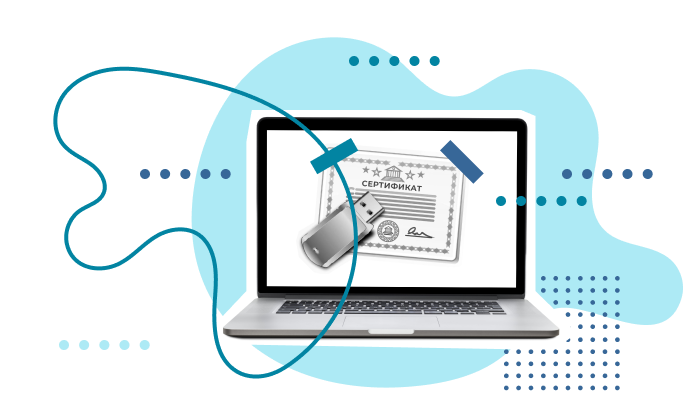
Электронные цифровые подписи (ЭЦП) всё чаще используются предпринимателями и физлицами. Это экономит время и денежные средства. ЭЦП невозможно подделать, а внесение изменений в данные после подписания документа исключено. Причём для взаимодействия с контролирующими органами необходима именно квалифицированная подпись (КЭП)
Электронная подпись может быть сформирована разными криптопровайдерами. В статье мы расскажем о том, как происходит установка сертификата электронной цифровой подписи, сформированной криптопровайдером КриптоПро.
Для того чтобы установить сертификат на свой компьютер, необходимо скачать КриптоПро CSP. Дистрибутив программы доступен для загрузки на сайте (потребуется регистрация/авторизация).
Стоимость использования КриптоПро CSP
Каждый новый пользователь получает бесплатный тестовый период пользования программой – 90 дней. Когда этот период истечёт, нужно будет приобретать лицензию. Но иногда она уже включена в сертификат ЭЦП.
Технические требования для КриптоПро CSP
Перед установкой КриптоПро убедитесь, что ваш компьютер отвечает минимальным техническим требованиям:
- операционная система (ОС) – Виндовс 7 и старше (8, 10);
- наличие браузера InternetExplorer 8 и выше, либо актуальных версий Яндекс-браузера, Google Chrome, Mozilla Firefox;
- процессор – 32 или 64-битный с частотой 1Ггц или выше;
- ОЗУ – 512 Мб или выше;
- устройство вывода изображения с разрешением 800х600 или выше;
- наличие USB-входа стандарта 1.1 или выше. Пошаговая инструкция установки ЭЦП в КриптоПро



А если закрытый ключ содержится в виде файлов?
Закрытый ключ может быть в виде шести файлов: header.key, masks.key, masks2.key, name.key, primary.key, primary2.key
И если эти файлы находятся в корневой папке (то есть, записаны непосредственно на жёсткий диск), то КриптоПро CSP их не «увидит». Соответственно, все действия нужно производить только после того, как каждый файл перенесён на флешку. Причём находиться он должен в папке первого уровня.
После выбора контейнера откроется окно Сертификаты в контейнере закрытого ключа. С помощью кнопки Установить начните установку сертификата.


Если автоматическая установка сертификата не удалась, может потребоваться ручная установка. О том, как её осуществить, читайте нашей пошаговой инструкции.
Как настроить рабочее место
После установки сертификата квалифицированной ЭЦП на персональном компьютере, потребуется настройка рабочего места. Необходимо проверить установку и работоспособность:
- криптопровайдера;
- физического носителя;
- браузера;
- Астрал плагина;
- плагина Astral Toolbox;
- ЭЦП на любом портале для программного продукта Астрал-ЭТ. Проверка криптопровайдера
Чтобы проверить установку КриптоПро CSP на компьютере, необходимо зайти в «Панель управления» → «Установка и удаление программ», в других случаях «Программы и компоненты» → при одном нажатии правой кнопкой мыши на иконку программы, можно увидеть версию продукта.
Проверка ЭЦП
Необходимо убедиться, что срок действия подписи не истёк. Рассмотрим один из способов: Открываем криптопровайдер КриптоПро CSP → вкладка «Сервис» → «Просмотреть сертификаты в контейнере» → раздел «Обзор» → выбираем ЭЦП, которую хотим проверить и нажимаем «Ок» → после нажатия «Далее» появится окно с информацией о сертификате подписи. Если подпись используется с отчуждённого физического носителя, необходимо проверить устройство на внешние повреждения.
Настройка браузера
Для настройки работы браузера с ЭЦП, использующей КриптоПро, необходимо произвести установку плагина. Для каждого браузера потребуется определённое расширение.
Проверка плагинов
При возникновении проблем с Астрал Плагин требуется произвести его переустановку или произвести настройку межсетевого экрана или интернет-браузеров. Если используются «Астрал Онлайн» или «Астрал.ОФД», плагины Astral Toolbox уже могут быть установлены. Версии данных плагинов не совместимы с продуктом «Астрал Отчёт 5.0». Обязательно требуется установка плагина не ниже версии 2.19.2.
Удалённая настройка рабочего места
Если вы не смогли настроить необходимые программы рабочего стола самостоятельно, у нас существует возможность заказать данную услугу. Наши специалисты произведут качественную настройку рабочего места для работы с ЭЦП удалённо: сэкономят время, установят соответствующее расширение для браузера, произведут настройку плагинов, соблюдая нюансы по их установке.
На этом всё! Всем, кто решил обезопасить себя и свой бизнес, используя электронную подпись взамен обычной, желаем успехов в установке!
Источник: astral63.ru
Как установить личный сертификат
1. Выберите «Пуск» > «Панель управления» > «КриптоПро CSP», перейдите на вкладку «Сервис» и кликните по кнопке «Просмотреть сертификаты в контейнере».

2. В открывшемся окне нажмите на кнопку «Обзор», чтобы выбрать контейнер для просмотра. После выбора контейнера нажмите на кнопку «Ок».

3. В открывшемся окне нажмите кнопку «Далее».
4. В следующем окне нажмите на кнопку « Установить», после чего утвердительно ответьте на уведомление о замене сертификата (если оно появится). Сертификат установлен.
5. Если кнопка « Установить » отсутствует, то в окне « Сертификат для просмотра » нажмите на кнопку « Свойства ».

6. В открывшемся окне выберите « Установить сертификат » .

7. В окне « Мастер импорта сертификатов » выберите « Далее » . В следующем окне оставьте переключатель на пункте « Автоматически выбрать хранилище на основе типа сертификата » и нажмите « Далее » . Сертификат будет установлен в хранилище « Личные » .

8. В следующем окне выберите « Далее » , затем нажмите на кнопку « Готово » и дождитесь сообщения об успешной установке.

Подготовить, проверить и сдать отчетность в ФНС, ПФР, ФСС, Росстат, РАР, РПН через интернет
Установка через меню «Установить личный сертификат»
1. Выберите « Пуск » > « Панель управления » > « КриптоПро CSP » . В окне Свойства КриптоПро CSP перейдите на вкладку « Сервис » и кликните по кнопке « Установить личный сертификат » .

2. В окне « Мастер импорта сертификатов» нажмите на кнопку « Далее » . В следующем окне кликните по кнопке « Обзор » и выберите файл сертификата.

3. Далее укажите путь к сертификату и нажмите на кнопку « Открыть »> « Далее » .

4. В следующем окне кликните по кнопке « Далее ».

5. Нажмите кнопку « Обзор » .

6. Укажите контейнер закрытого ключа, соответствующий сертификату, и нажмите кнопку « Ок ».

7. После выбора контейнера нажмите на кнопку « Далее » .

8. В окне « Выбор хранилища сертификатов » кликните по кнопке « Обзор ».
Если установлена версия КриптоПро CSP 3.6 R2 (версия продукта 3.6.6497) или выше, то поставьте галку « Установить сертификат в контейнер ».

9. Выберите хранилище « Личные » и нажмите « ОК » .

10. После выбора хранилища нажмите на кнопку « Далее » , затем « Готово » . После нажатия на кнопку « Готово » может появиться вопрос о замене существующего сертификата новым. В окне запроса выберите « Да » .
Дождитесь сообщения об успешной установке. Сертификат установлен.
Подготовить, проверить и сдать отчетность в ФНС, ПФР, ФСС, Росстат, РАР, РПН через интернет
Источник: www.kontur-extern.ru